あなたは「X(旧Twitter)の動画を見ていたら字幕が邪魔で動画の内容が見づらい」と思ったことはありませんか?結論、Xの字幕は複数の方法で消すことができます。この記事を読むことでPCブラウザやスマホアプリでの字幕無効化の手順、そしてスマートフォンのシステム設定レベルでの完全な字幕制御方法がわかるようになりますよ。ぜひ最後まで読んでください。
Contents
1. X(旧Twitter)の字幕の基本情報
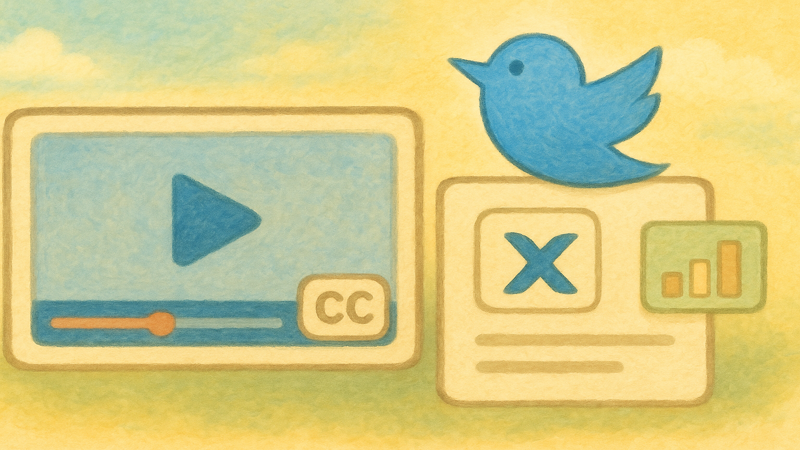
Xの自動字幕機能とは何か
X(旧Twitter)の自動字幕機能は、動画の音声内容をリアルタイムでテキスト形式に変換して画面上に表示する機能です。
この機能は聴覚に障がいのある方や、音声を出せない環境で動画を視聴したい方のために開発されました。
字幕はクローズドキャプション(CC)とも呼ばれ、音声の内容だけでなく、背景音や効果音の説明も含まれることがあります。
Xの字幕機能は、ユーザーの利便性とアクセシビリティを向上させる重要な機能として位置づけられており、多くの言語に対応しています。
2021年12月15日以降の動画の字幕対応
Xの自動字幕機能は、2021年12月15日以降にアップロードされた動画にのみ適用されます。
この日付より前に投稿された動画には、自動字幕は表示されません。
ただし、それ以前の動画でも、投稿者が手動で字幕を追加している場合は字幕が表示される可能性があります。
動画に字幕が表示されるかどうかは、投稿日時と投稿者の設定によって決まるため、すべての動画で字幕が利用できるわけではありません。
古い動画で字幕が表示されている場合は、動画編集ソフトを使って直接動画に埋め込まれた字幕(ハード字幕)である可能性が高く、この場合はX側の設定では消すことができません。
Microsoftの技術を使った30ヵ国語対応
Xの自動字幕機能には、Microsoft社の高度な音声認識技術が採用されています。
この技術により、日本語を含む30ヵ国語以上の言語で自動字幕が生成されます。
音声認識の精度は言語や話者の発音、背景ノイズの有無によって変わりますが、特にニュース動画のような明瞭な音声では高い精度を発揮します。
しかし、方言や専門用語、早口での発話、複数人が同時に話す場面では、誤変換が発生しやすくなります。
そのため、字幕はあくまで補助的な機能として考え、完全に正確な内容を求める場合は音声も併せて確認することが重要です。
動画作成者による字幕の有無の選択
動画に字幕が表示されるかどうかは、最終的に動画の投稿者(作成者)が決定できます。
投稿者は動画をアップロードする際に、自動字幕機能を有効にするか無効にするかを選択できます。
また、投稿者が予め用意した字幕ファイルをアップロードすることも可能で、この場合は自動生成された字幕よりも正確な内容が表示されます。
投稿者によっては、動画の内容や対象視聴者に応じて字幕の有無を使い分けている場合もあります。
字幕の表示設定は投稿後でも変更可能なため、同じ動画でも時期によって字幕の有無が変わることもあります。
2. PCブラウザ版でXの字幕を消す方法

CCボタンを使った字幕のオン・オフ切り替え
PCブラウザ版のXでは、動画の右上に表示される「CC」ボタンを使って簡単に字幕のオン・オフを切り替えることができます。
CCボタンは「Closed Caption(クローズドキャプション)」の略で、字幕機能を示すアイコンです。
動画にマウスカーソルを合わせると、動画コントロールと一緒にCCボタンが表示されます。
CCボタンをクリックすると、字幕の表示・非表示が即座に切り替わり、ボタンの色や状態で現在の設定を確認できます。
字幕が有効な状態では、CCボタンがハイライト表示され、無効な状態では通常の色で表示されます。
この方法は最も直感的で、動画ごとに個別に字幕の表示を制御できるため、必要に応じて使い分けることが可能です。
動画ごとの字幕表示設定の変更手順
ブラウザ版Xでは、各動画で個別に字幕設定を変更することができます。
まず、字幕を消したい動画を再生し、動画エリアにマウスカーソルを移動させます。
動画コントロールバーが表示されたら、右側にあるCCアイコンを探してクリックします。
CCアイコンが見つからない場合は、その動画には字幕機能が付いていないか、すでに字幕が無効になっている可能性があります。
設定を変更した後は、ページをリロードしても設定が保持されるため、同じ動画を再度視聴する際は前回の設定が適用されます。
ただし、異なる動画では個別に設定が必要で、全体の字幕設定を一括で変更する機能はブラウザ版では提供されていません。
フルスクリーン表示時の字幕無効化
動画をフルスクリーン表示にすることで、字幕が自動的に非表示になる場合があります。
特に検索結果画面や一覧表示で小さく表示されている動画では、ミュートを解除しても字幕が残り続けることがありますが、フルスクリーン表示に切り替えることで解決できます。
フルスクリーン表示にするには、動画コントロールバーの右端にある全画面アイコンをクリックするか、動画をダブルクリックします。
フルスクリーン状態では、より大きな画面で動画を楽しめるだけでなく、字幕による視覚的な妨害も軽減されます。
フルスクリーンから元のサイズに戻すには、Escキーを押すか、画面上のコントロールから縮小アイコンをクリックします。
この方法は、一時的に字幕を非表示にしたい場合に特に有効で、動画の内容に集中したい時におすすめです。
ブラウザの自動文字起こし機能との違い
PCブラウザには、Xの字幕機能とは別に、ブラウザ独自の自動文字起こし機能が搭載されている場合があります。
Google Chromeでは「音楽、動画、その他メディアの操作」メニューから「ライブキャプション」という機能を有効にできます。
この機能はブラウザレベルで動作するため、X以外のサイトの動画でも字幕を表示できますが、Xの字幕設定とは独立して動作します。
ブラウザの字幕機能を無効にするには、ブラウザの設定画面から該当する機能をオフにする必要があります。
Xの字幕を消したのに文字が表示され続ける場合は、ブラウザの自動文字起こし機能が有効になっている可能性があるため、両方の設定を確認することが重要です。
複数の字幕機能が同時に動作していると、重複して文字が表示されることもあるため、使用する機能を明確にして設定することをおすすめします。
3. スマホアプリでXの字幕を消す具体的な方法
iPhone・AndroidアプリでのCCボタン操作
XのiPhoneアプリとAndroidアプリでは、動画画面上のCCボタンをタップすることで字幕のオン・オフを切り替えることができます。
動画を再生すると、画面の右上または右下にCCアイコンが表示されます(動画によっては表示されない場合もあります)。
CCボタンが表示されていない場合は、動画エリアを一度タップして動画コントロールを表示させてから探してみてください。
iPhoneとAndroidの両方で操作方法は基本的に同じですが、アプリのバージョンによってボタンの位置が若干異なる場合があります。
CCボタンをタップすると、ボタンの色が変わり、字幕の表示状態が切り替わります。
アクティブな状態(字幕オン)では明るい色、非アクティブな状態(字幕オフ)では暗い色で表示されることが一般的です。
ミュート解除による字幕非表示の仕組み
Xのモバイルアプリでは、デバイスのミュート設定に応じて字幕が自動的に表示される仕組みになっています。
スマートフォンがミュート状態(サイレントモード)の時は、音声が聞こえないため補完として字幕が自動表示されます。
ミュートを解除すると、音声が聞こえるようになるため字幕は自動的に非表示になります。
この機能は特に公共の場所や静かな環境で動画を視聴する際に便利ですが、音声が聞こえる状態でも字幕を見たくない場合は手動でオフにする必要があります。
ただし、検索結果画面など小さな画面で動画を再生している場合は、ミュートを解除しても字幕が表示され続けることがあります。
このような場合は、動画をタップして大きな画面で表示するか、フルスクリーン表示に切り替えることで解決できます。
デバイス設定からの字幕管理方法
iPhoneやAndroidデバイスには、アプリレベルを超えた字幕制御機能が搭載されています。
iPhoneの場合、「設定」→「アクセシビリティ」→「標準字幕とバリアフリー字幕」から、デバイス全体の字幕表示設定を変更できます。
「クローズドキャプション + SDH」をオフにすることで、対応アプリでの字幕表示を無効化できます。
Androidデバイスでは、「設定」→「ユーザー補助」→「字幕」から同様の設定が可能です。
これらの設定は、Xアプリだけでなく、YouTubeや他の動画アプリにも影響することがあります。
デバイス設定での字幕無効化は、アプリ個別の設定よりも優先される場合があるため、アプリ側で字幕が消せない時に試してみる価値があります。
Xアプリで字幕が消えない時の対処法
Xアプリで字幕が消えない場合は、いくつかの対処法を順番に試してみてください。
まず、アプリを完全に終了させてから再起動し、字幕設定がリセットされるかを確認します。
アプリの再起動で解決しない場合は、デバイス自体を再起動することで、システムレベルの設定がリフレッシュされることがあります。
それでも解決しない場合は、2021年12月14日以前に投稿された動画で、編集ソフトを使って字幕が直接埋め込まれている(ハード字幕)可能性があります。
ハード字幕の場合は、X側の設定では消すことができないため、動画の投稿者に問い合わせるか、字幕部分を物理的に隠すアプリやツールの使用を検討する必要があります。
また、YouTubeから転載された動画の場合は、YouTube側の字幕設定が影響している可能性があるため、元の動画での字幕設定も確認してみてください。
4. スマートフォンのシステム設定で字幕を完全に無効化する方法
iPhoneのアクセシビリティから字幕設定を変更する手順
iPhoneでは、デバイス全体の字幕表示を制御するための包括的な設定が用意されています。
まず、ホーム画面から「設定」アプリを開き、「アクセシビリティ」の項目を探してタップします。
アクセシビリティメニューの中にある「聴覚サポート」セクションから「標準字幕とバリアフリー字幕」を選択します。
「クローズドキャプション + SDH」のスイッチをオフにすることで、対応するすべてのアプリで字幕表示が無効化されます。
この設定をオフにすると、Xアプリだけでなく、YouTube、Netflix、その他の動画視聴アプリでも字幕が表示されなくなります。
設定変更後は、アプリを再起動することで新しい設定が反映され、以降は字幕が自動表示されることがなくなります。
必要に応じて、「スタイル」メニューから字幕の見た目をカスタマイズすることも可能ですが、字幕を完全に無効化したい場合はオフのままにしておきます。
Androidの自動字幕起こし機能をオフにする方法
Android端末には「自動字幕起こし」という強力な機能が搭載されており、これがXアプリの字幕表示に影響することがあります。
「設定」アプリを開き、「ユーザー補助」または「アクセシビリティ」の項目を探してタップします。
メニューの中から「自動字幕起こし」または「ライブキャプション」という項目を見つけて選択します。
自動字幕起こし機能をオフにすることで、デバイスが自動的に音声を文字化する機能が無効になります。
Android 10以降の端末では、音量ボタンを押した時に表示されるメニューから「自動字幕起こし」のアイコンをタップして、その場で機能のオン・オフを切り替えることも可能です。
この機能はデバイス上で処理されるため、インターネット接続に関係なく動作し、Xアプリ以外のメディアアプリでも字幕が表示される原因となる場合があります。
完全に字幕を表示させたくない場合は、この機能を無効にしておくことをおすすめします。
デバイス全体の字幕表示を制御する設定
スマートフォンの字幕設定は階層的な構造になっており、システム設定が最も優先度が高くなっています。
デバイス全体の字幕設定を変更することで、個別のアプリ設定を上書きして、統一的な字幕制御が可能になります。
iPhoneとAndroidの両方で、デバイス設定での字幕無効化は、アプリ側で字幕をオンにしていても表示されないようにする効果があります。
ただし、一部のアプリでは独自の字幕システムを使用しているため、デバイス設定が適用されない場合もあります。
字幕を完全に制御したい場合は、デバイス設定とアプリ設定の両方を確認し、必要に応じて両方を無効化することが重要です。
設定変更後は、使用しているすべての動画アプリで字幕の表示状態を確認し、期待通りに動作しているかをテストすることをおすすめします。
アプリ別字幕設定とシステム設定の優先順位
スマートフォンでは、字幕設定に関して複数のレベルで制御が可能であり、それぞれに優先順位があります。
最も優先度が高いのはシステム(OS)レベルの設定で、次にアプリ固有の設定、最後に動画固有の設定という順序になります。
システム設定で字幕を無効化している場合、多くのアプリではその設定が優先され、アプリ内での字幕表示設定に関係なく字幕が表示されません。
しかし、一部のアプリでは独自の字幕エンジンを使用しているため、システム設定を無視してアプリ側の設定が優先される場合があります。
Xアプリの場合、システム設定とアプリ設定の両方が影響するため、字幕を確実に消すためには両方のレベルで設定を確認する必要があります。
設定の優先順位を理解することで、字幕が予期せず表示される問題を効果的にトラブルシューティングできるようになります。
また、将来的に字幕が必要になった場合も、どのレベルで設定を変更すれば良いかを判断できるため、柔軟な使い分けが可能になります。
まとめ
この記事で紹介したX(旧Twitter)の字幕を消す方法について、重要なポイントをまとめます。
• Xの自動字幕機能は2021年12月15日以降の動画で利用可能で、Microsoft技術により30ヵ国語に対応している
• PCブラウザ版では動画右上のCCボタンで簡単に字幕のオン・オフを切り替えられる
• スマホアプリではミュート設定に連動して字幕が自動表示される仕組みになっている
• iPhoneでは「設定」→「アクセシビリティ」→「標準字幕とバリアフリー字幕」からデバイス全体の字幕を制御できる
• Androidでは「自動字幕起こし」機能をオフにすることで字幕表示を無効化できる
• 字幕設定にはシステムレベルとアプリレベルの優先順位があり、システム設定が優先される
• 2021年12月14日以前の動画で字幕が消えない場合は、ハード字幕(埋め込み字幕)の可能性がある
• フルスクリーン表示にすることで字幕が自動的に非表示になる場合がある
• アプリの再起動やデバイスの再起動で字幕設定がリセットされることがある
• ブラウザ独自の自動文字起こし機能とXの字幕機能は別々に動作するため、両方の設定確認が重要
これらの方法を適切に使い分けることで、あなたの視聴環境に最適な字幕設定を実現できます。字幕が邪魔で動画を楽しめないという悩みから解放され、より快適なX動画視聴体験を手に入れることができるでしょう。設定に困った時は、この記事を参考にして段階的にトラブルシューティングを行ってみてください。